Организация кадрового электронного документооборота с помощью сервиса "1С:Кабинет сотрудника"
Что представляет собой сервис "1С:Кабинет сотрудника"?
Сервис встроен в программы 1С и позволяет упростить обмен кадровыми документами с сотрудниками с помощью технологии кадрового ЭДО. Заявления сотрудников обрабатываются автоматически, больше не нужно тратить время на написание заявления от руки и на перенос данных в программу. Сервис "1С:Кабинет сотрудника" сделает это за вас!
Основные преимущества сервиса:
1. Экономия времени – не придется вручную переносить данные из заявлений в программу.
2. Снижается вероятность ошибок, которые могут быть допущены при ручном вводе.
3. Экономия средств на бумаге, канцелярии, принтере и прочих вещах, необходимых для бумажного документооборота.
4. Упрощение взаимодействия между сотрудниками, взаимоотношения становятся более прозрачными.
5. Выполнять требования статьи 136 ТК РФ, которая обязывает выдавать расчетные листки сотрудникам, стало проще! Так как этот процесс автоматизирован с помощью сервиса "1С:Кабинет сотрудника".


Как работает сервис:
1. Сотрудник со своего смартфона или через интернет-браузер может сформировать по готовому шаблону заявление на отпуск, на предоставление справки, на изменение личных данных и др.
Готовые шаблоны заявлений – это очень удобно, так как уменьшается вероятность ошибок при составлении заявлений и количество вопросов о правильности его заполнения.
2. Все заявления от сотрудников поступают в программу 1С и распределяются между ответственными специалистами в кадровой службе.
3. После согласования в кадровой службе сотруднику в личный кабинет приходит уведомление, например: "Заявление на отпуск: согласовано".
Стоит отметить, что "1С:Кабинет сотрудника" получает необходимые данные из приложений 1С (например, "1С:Зарплата и управление персоналом") и обеспечивает возможность просмотра этих данных для сотрудников через веб-браузер или приложение для смартфонов (iOS или Android). При этом любая передача данных возможна только по разрешению ответственного сотрудника (бухгалтер, кадровик или менеджер), а доступ к данным осуществляется по личному паролю сотрудника.
Сервис не требует дополнительных лицензий фирмы "1С", что, несомненно, является плюсом.
Одним из важных преимуществ сервиса является то, что все документы юридически значимы!
Для подписи документов в сервисе используются электронные подписи.
Усиленная Квалифицированная Электронная Подпись (УКЭП) со стороны работодателя и Усиленная Неквалифицированная Электронная Подпись (УНЭП) со стороны сотрудника.
Работодатель может получить усиленную квалифицированную подпись (УКЭП) в аккредитованном удостоверяющем центре, в ФНС или с помощью сервисов "1С:Подпись", "1С-ЭТП". В то время как сотрудник может получить усиленную неквалифицированную подпись (УНЭП) в своем личном кабинете сервиса "1С:Кабинет сотрудника", причем абсолютно бесплатно.
Рассмотрим процесс подключения сервиса:
Настройка вызывается по кнопке "Подключить" на начальной странице либо по ссылке "Сервис 1С:Кабинет сотрудника" в разделах "Кадры" или "Зарплата" (как на картинке ниже). Подключение настраивается пользователем с полными правами.

Для работы сервиса необходимо интернет-соединение. Если ранее у вас не было настроено подключение к интернету, сервис предложит произвести настройки. Достаточно будет просто нажать на кнопку "Подключить".
Стоит отметить, что если у вас не настроено интернет соединение, то дальнейшая настройка сервиса будет недоступна.
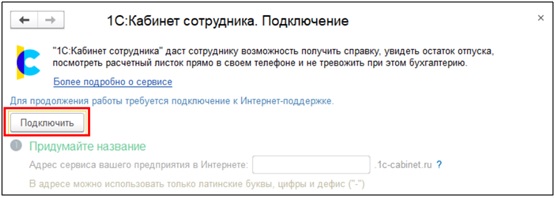
Заполняем все поля и нажимаем кнопку "Подключить".
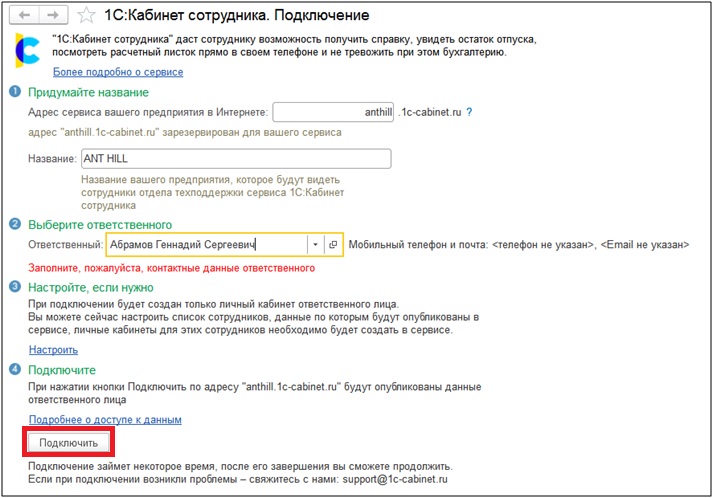
Обратите внимание, что в пункте 2 "Выберете ответственного" нужно обязательно указать контактные данные сотрудника. Если данные не указаны, программа выведет напоминание.
О настройке пункта 3 мы поговорим в разделе Публикация кабинетов.
При высокой нагрузке на сервис подключение может занять продолжительное время. В этом случае может быть выдано сообщение:
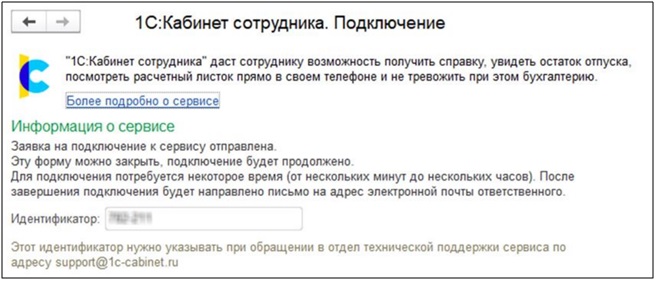
Когда подключение будет успешно выполнено, появится пункт 5:
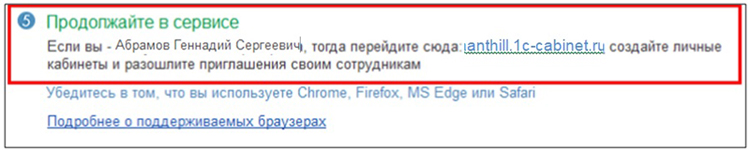
По данной ссылке нужно перейти сотруднику, которого мы указали в пункте 2.
После перехода на его телефон будет отправлено SMS-сообщение (или письмо на почту) с кодом, который необходимо ввести на открывшейся странице.
Далее остается только придумать пароль. Рекомендуем использовать сложные пароли, содержащие латинские буквы верхнего и нижнего регистров и цифры.
Теперь можно продолжить работу в сервисе и создать кабинеты для сотрудников, если они были выбраны в пункте 3.
Публикация кабинетов
Если в пункте 3 сотрудники выбраны не были, то их можно указать уже после подключения. Для этого переходим в раздел "Кадры" или "Зарплата" и выбираем "Сервис 1С:Кабинет сотрудника". Откроется форма:
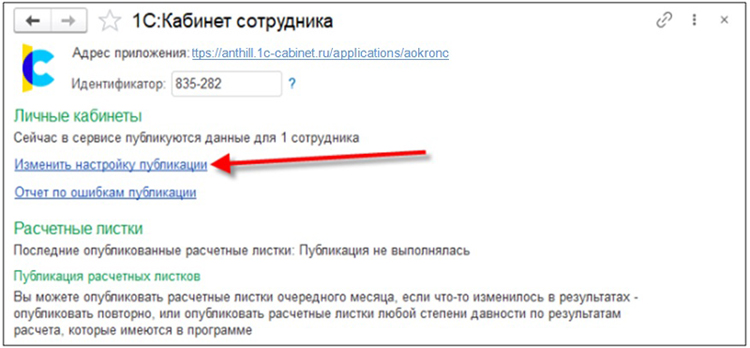
Переходим по ссылке "Изменить настройку публикации", чтобы выбрать сотрудников. Проставляем флажки в колонке "Публиковать".
Для просмотра выбранных сотрудников нажимаем на кнопку "Публикуемые сотрудники". Для них должен быть указан адрес электронной почты и/или мобильный телефон. Если это условие не выполнено, строка будет выделена красным.
По кнопке "Обновить публикацию" информация по выбранным сотрудникам передается в сервис.
Для того чтобы опубликовать в сервисе ответственного, подключившего сервис, его позиция должна быть указана в поле "Руководитель".
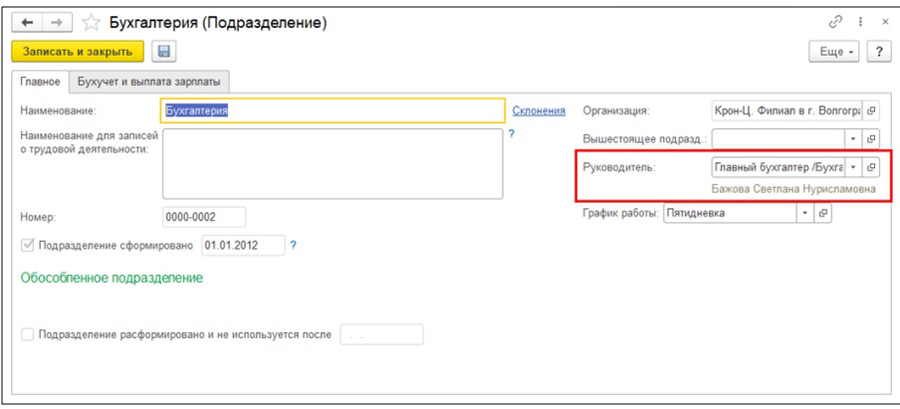
Согласование заявлений с помощью сервиса возможно только в том случае, если указаны руководители подразделений.
Последним этапом подключения сервиса "1С:Кабинет сотрудника" является настройка личных кабинетов сотрудников.
На сайте приложения (ссылка доступна в разделе "Кадры" или "Зарплата", пункт "Сервис 1С:Кабинет сотрудника") переходим в раздел "Администрирование", который доступен только администратору сервиса.
Необходимо отметить галочкой сотрудников, которым нужно создать личные кабинеты (в списке слева представлены все сотрудники, опубликованные вами ранее).
После того, как выбрали сотрудников, нажимаем Выполнить – Создать кабинеты.
После создания кабинетов необходимо разослать приглашения сотрудникам на почту и/или по СМС. Сотрудники получат инструкцию по подключению, а после подключения - доступ к своему кабинету.
Сервис доступен в следующих программах:
- 1С:Бухгалтерия предприятия (Базовая, ПРОФ, КОРП), редакция 3.0 с версии 3.0.96.30
- 1С:Зарплата и управление персоналом, ред. 3 (ПРОФ, КОРП) с версии 3.1.14.166, Базовая с версии 3.1.14.305
- 1С:Зарплата и кадры государственного учреждения, ред. 3 (ПРОФ, КОРП) с версии 3.1.14.166, Базовая с версии 3.1.14.305
- 1С:ERP Управление предприятием 2 с версии 2.4.13.46
- 1С:Комплексная автоматизация 2 с версии 2.4.13.46.
В 1cfresh.com и gos.1cfresh.com (1С:ЗКГУ) "1С:Кабинет сотрудника" также доступен.
На сегодня работа с личными кабинетами возможна при помощи следующих браузеров:
- Google Chrome. Обратите внимание, что последние версии Google Chrome не поддерживают Windows XP и Windows Vista. Для использования браузера Chrome потребуется Windows 7 и выше
- Mozilla Firefox, последняя версия. Потребуется Windows 7 и выше
- Mozilla Firefox, версия 52. Это последняя версия, которая поддерживает Windows XP и Windows Vista
- MS Edge, последняя версия
- Safari 10 и выше.
Обратите внимание на то, что браузер Internet Explorer версии 11 и младше не поддерживается!
(473) 202-20-10
ссылка на сайт автора обязательна
звоните!






